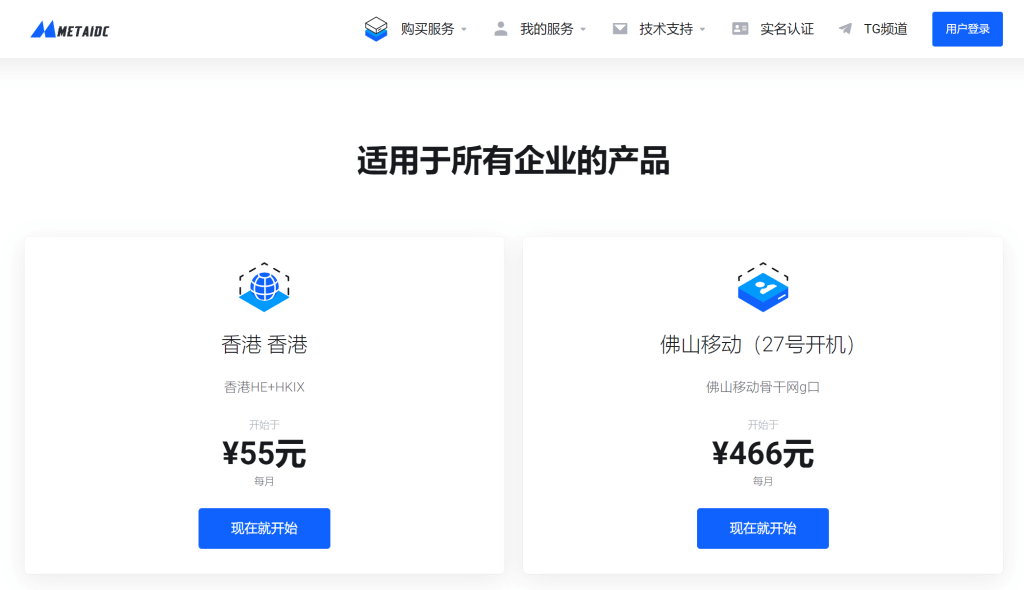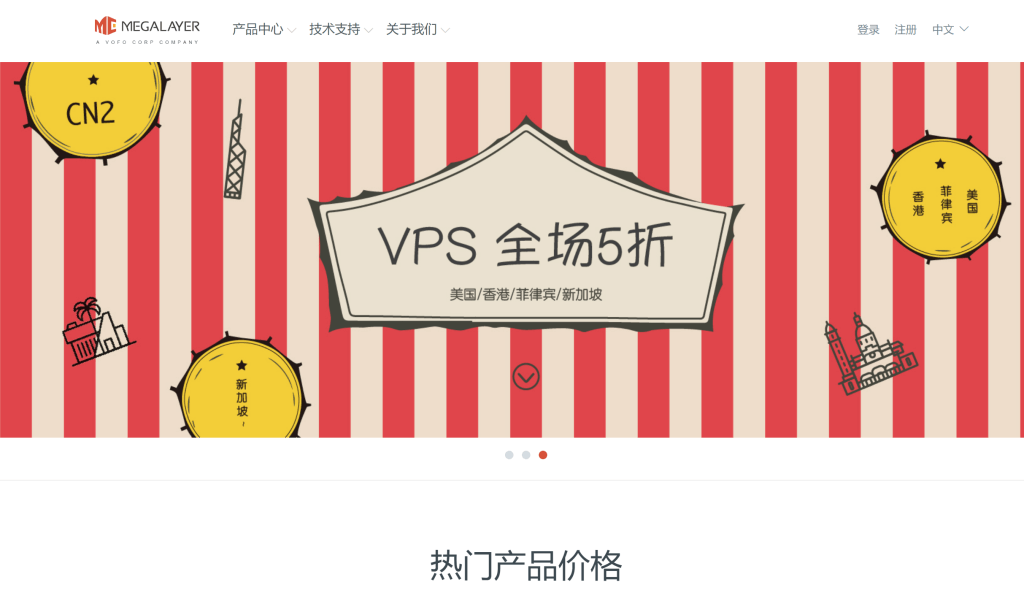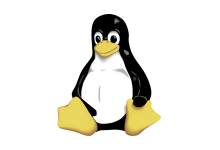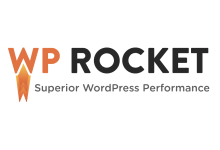以下为在购买了 VPS 后常见的测试方案与推荐脚本,方便对 VPS 的各项性能进行全方位测评。根据网上最新信息整理,大致可分为整体性能、网络、IO等几个类别,并附带一些常用脚本说明。
一、测试准备
- 基础信息
- 操作系统版本(如 Ubuntu 20.04、Debian 11 等)。
- CPU 型号、核心数、内存大小、硬盘类型(SSD/HDD/NVMe)等。
- 环境配置
- 确保 VPS 能安装常见脚本需要的软件包,如 Python、wget、curl、tar 等。
- 对于需要极限测试的场景,请事先备份好数据,避免造成意外损坏。
二、整体一键测试脚本
1. Bench.sh / LemonBench
- Bench.sh(老牌脚本)
- 以一键方式测试 CPU、IO 读写、带宽及网络延迟(ping)等,并输出相对简洁的报告。
- LemonBench
- 类似 Bench.sh 的一键脚本,注重在网络测试能对多个地区机房做下载检测,还能输出服务器详细硬件信息。
使用参考:
# Bench.sh 的常用执行方式
wget -qO- bench.sh | bash
# LemonBench 的常用执行方式
curl -fsL https://raw.githubusercontent.com/LemonBench/LemonBench/master/LemonBench.sh | bash -s fast
脚本源可能会随着时间而变动,建议在官方或社区确认最新地址。
2. YABS (Yet Another Bench Script)
- 特点:专门用于硬件基准,快速测试 CPU、IO 性能及网络带宽;结果相对简短,适合快速评估 VPS 性能。
- 常规用法:
curl -sL yabs.sh | bash - 测试内容:
- CPU Benchmark(利用 sysbench 或类似工具做简单算力测试);
- 磁盘 IO 读写;
- 多线程带宽测试到不同地区(外部下载/上传)。
三、CPU 与内存压力测试
1. sysbench
- 简介:sysbench 是通用的性能压力工具,可测试 CPU、内存、IO、数据库等子项。
- CPU 性能测试:
# 安装sudo apt-get update && sudo apt-get install -y sysbench# 例如测试 CPU 10000 次质数计算sysbench cpu --cpu-max-prime=10000 run - 内存测试:
# 例如写 1G 数据到内存sysbench memory --memory-block-size=1M --memory-total-size=1G run - 测试结果可以获得每秒运算量、吞吐量、延迟等指标。
2. Geekbench / Phoronix Test Suite
- Geekbench (需注册或购买授权)
- 比较流行的跨平台 CPU 和 GPU 基准工具,可以在 VPS 上运行并得出分数,对比全球数据库。
- Phoronix Test Suite
- 功能非常全面,包含 CPU、GPU、内存、编译、加密解密等大量测试场景,但对 VPS 场景可能偏重或复杂,根据需求选择。
四、磁盘 IO 测试
除了 Bench.sh / YABS 自带的 IO 测试外,也可使用以下工具进一步测量:
1. fio
- 专业灵活:fio 可模拟多种读写场景,如随机读写、小文件读写等,更贴近真实应用负载。
- 示例命令:
sudo apt-get install -y fio# 测试随机写性能fio --name=randwrite --ioengine=libaio --iodepth=4 --rw=randwrite --bs=4k \ --direct=1 --size=1G --numjobs=1 --runtime=60 --time_based --group_reporting - 指标:查看 IOPS、带宽(BW)、延迟分布等,综合评估硬盘品质。
2. dd 粗略测试
# 写测试
dd if=/dev/zero of=testfile bs=1M count=1024 conv=fdatasync
# 读测试
dd if=testfile of=/dev/null bs=1M count=1024
注:
dd未必准确,易受缓存影响,仅做简单参考。
五、网络与带宽测试
1. speedtest-cli / iperf3
- speedtest-cli:用 Speedtest 的服务器节点来测试上下行带宽:
sudo apt-get install -y python3-pippip3 install speedtest-clispeedtest-cli - iperf3:在与另一台服务器(自建 iperf3 服务端)之间进行内网或跨国带宽、丢包测试:
# 服务端iperf3 -s# 客户端iperf3 -c <server_ip> -p 5201
也可选择公共 iperf3 测试服务器,但需在社区或官方文档查找地址。
2. ping / mtr / traceroute
- 检查网络连通与路由:
ping target简单监控延迟和丢包率。mtr target或traceroute target以查看路由跳数、每跳延时、丢包位置等。
- 多地点测试:若关心国内访问,可 ping 或 mtr 到各大运营商节点(联通/电信/移动)。若关注海外访问,可选择 Cloudflare、Google、AWS 等节点来测试。
六、综合建议
- 分阶段测试
- 初步评估:使用 Bench.sh、YABS 等一键脚本快速了解 CPU、IO、网络状况;
- 进阶或特定场景:针对数据库或文件存储应用,用 fio、sysbench、iperf3 做更有针对性的压力测试。
- 选择合适工具
- 如果偏向数据可视化,Phoronix Test Suite、Geekbench 能提供对比数据库;
- 如果仅是常规测试,YABS、Bench.sh 已能在短时间内完成大部分测评需求。
- 测试频次与时段
- 建议在不同时间段(白天/晚高峰)进行多次测试,以观察网络带宽会否有波动;
- 在关键应用正式上线前,可做高负载压力与稳定性测试,避免正式环境下出现性能瓶颈。
- 数据备份 & 防范风控
- 高强度或长时间的 IO/CPU 压测,可能导致 VPS 性能过载或数据损坏,应做好备份;
- 某些网络测试可能会导致带宽占用,对其他服务产生影响,事先设置合理的速率或时段。
总结
要对 VPS 进行“全方位”测评,通常会从 CPU/内存性能、磁盘 IO、网络速度与连通性等方面入手。像 Bench.sh、YABS、LemonBench 这类一键脚本能快速获取概览分数;进一步还可使用 sysbench、fio、iperf3 等工具进行更细致的定向测试。频繁测试时记得关注资源占用与可能的服务中断,并综合不同时段、不同场景的结果做最客观的评估。
祝测评顺利,早日全面了解你的 VPS 性能表现!
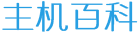
 主机百科
主机百科